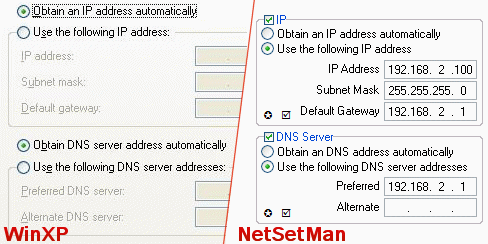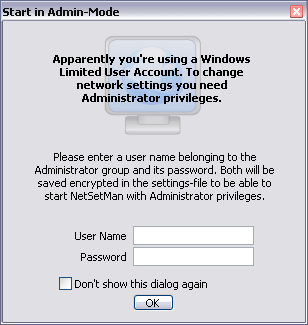Revizija pomo─çi |
2.4 |
Poslednja izmena |
01.11.2008 |
Operativni sistemi |
Windows XP, Windows 2000, Windows 2003, Windows Vista |
Licenca |
Besplatno izdanje
ili
Komercijalno Pro izdanje |
Kontakt |
|
NetSetMan: Besplatno izdanje

NetSetMan Pro: Komercijalno Pro izdanje

|
Kratak opis
NetSetMan je upravljač mrežnim podešavanjima sa kojim možete da menjate 6 različitih strukturnih profila uključujući:
- IP Adresu
- Podmasku
Masku
- Podrazumevani mre┼╛ni prolaz
- DNS Server
- Naziv ra─ìunara
- Radnu grupu
- DNS Domen
- WINS Server
- Podrazumevani štampač
- Mre┼╛ne ure─æaje
- Skripte (BAT, VS, JS, ...)
|
Dodatno samo u Pro izdanju:
- Mo┼╛ete da ga koristite na poslu
- Neograni─ìena koli─ìina profila
- Mre┼╛ni Domen
- Potpuna
Proxy podešavanja
(Windows/Internet
Explorer i Firefox)
- Podrazumevana po─ìetna strana
(Internet
Explorer i Firefox)
|
Nije samo korisno i efikasno ve─ç je lako i intuitivno za
korišćenje. Polja za unos podsećaju na
Windows ΓÇ₧Svojstva Internet
Protokola (TCP/IP)
“ ali mnogo jednostavnije za popunjavanje adrese. Dodatno, mnogo ostalih mrežnih podešavanja mogu se menjati brzo i lako.
Sva podešavanja i izmene se čuvaju samostalno u datoteci (settings.ini) tako da možete da napravite rezervnu kopiju, prenesete ili unapredite sa drugim izdanjem bez ikakvih problema.
|
| Primer korišćenja
Potrebna su vam različita IP podešavanja za:
1. ku─çu: 192.168.0.1, 255.255.255.0, bez mre┼╛nog prolaza
2. školu: samostalno dobijanje IP adrese, Radna grupa: Škola
3. prijatelja: 192.168.0.55, 255.255.255.0, mre┼╛ni prolaz: 192.168.0.1, Radna grupa: LAN, Naziv ra─ìunara: Petar
4. posao: 10.10.1.40, 255.0.0.0, mre┼╛ni prolaz: 10.10.1.1, Domen: vasakancelarija.com (sa korisni─ìkim imenom i lozinkom)
Sva podešavanja su za jednu mrežnu kartu tako da morate dnevno da ih menjate.
Ru─ìno: kida─çete ┼╛ivce svaki dan, sa NetSetMan: samo 2 klika! |
|
| Instrukcije
Profili
Kartice ozna─ìavaju dostupne profile.
Možete da sačuvate 6 različitih podešavanja u tim karticama.
Sve izmene samostalno se čuvaju tako da ništa nećete izgubiti ako pogrešite.
Možete da preimenujete profil klikom na desni taster miša i biranjem „Preimenuj“ ili
jednostavno dva puta kliknite na isti. |


|
| Veze
Sve dostupne mre┼╛ne veze su definisane njihovim nazivom i njihovom vrstom.
Da biste uredili ove veze potrebno je da u─ìitate sve dostupne nazive veza u
padaju─çu listu klikom na dugme ΓÇ₧Osve┼╛iΓÇ£, a zatim izaberite mre┼╛ni adapter.
Ako kopirate ΓÇ₧iniΓÇ£ datoteku na drugi ra─ìunar, naziv adaptera bi─çe prikazan
kao ΓÇ₧[?]ΓÇ£ zbog jedinstvenog identifikacionog broja adaptera koji ne mogu da se poklapaju na dva razli─ìita ra─ìunara.
Tada je potrebno samo da osve┼╛ite sve veze ponovo. |
 |
| Preuzimanje podešavanja
Da biste učitali trenutna podešavanja iz izabranog profila potrebno je samo da kliknete na simbol pored polja za unos.
Da biste preuzeli sva trenutna podešavanja
(imate  simbol) desni klik na profil i izaberite „Preuzmi sva trenutna podešavanja“. simbol) desni klik na profil i izaberite „Preuzmi sva trenutna podešavanja“. |

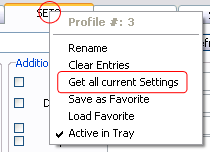
|
| Poništavanje podešavanja
Ako jednostavno želite da poništite izabranu adresu, možete to lako da učinite dvostrukim klikom na njen naziv.
Da biste poništili sva podešavanja trenutne kartice, izaberite karticu, zatim desni klik na njen naziv i izaberite „Poništi unose“. |


|
| Omiljeno
Postoji alatka koja će vam pomoći da unesete vaše vrednosti:
Klikom u polje za unos, ra─ìunar od vas zahteva da odmah unesete novu vrednost.
Ako unesete 3 cifre i pritisnete [tab], [ , ] ili [ . ] na vašoj tastaturi, sledeće polje
biće odmah izabrano, tako da možete da nastavite sa unosom adrese bez gubljenja vremena ili korišćenja vašeg miša.
Mo┼╛ete i da kliknete na malu zvezdu kako biste popunili omiljene vrednosti.
Da biste odredili omiljene vrednosti izaberite karticu, a zatim desnim tasterom miša kliknite na njen naziv i izaberite „Sačuvaj kao omiljeno“.
|
  |
| Dodatne adrese
Možete da odredite više od jednog IP-a, mrežnog prolaza, DNS-a i WINS adrese,
ako vam je potrebno za odre─æivanje nekoliko mre┼╛a u isto vreme.
Da biste to i u─ìinili, kliknite na ΓÇ₧+ΓÇ£ simbol. U slede─çem prozoru mo┼╛ete podesiti neograni─ìen broj adresa.
Unesite vaše vrednosti u polja za unos na vrhu i kliknite [ v ] dugme kako biste dodali adresu na spisak.
Možete da promenite poredak prevlačenjem i puštanjem vrednosti.
Brisanje polja obavljate tako što ga označite i pritisnete crveno [ x ] dugme.
Dvostruki klik na polje kako biste mogli da popunite adresu.
Dok klikom na  simbol u glavnom
prozoru samo ─ìita prvu vrednost, ovde se pro─ìitaju vrednosti svih dodeljenih
adresa. simbol u glavnom
prozoru samo ─ìita prvu vrednost, ovde se pro─ìitaju vrednosti svih dodeljenih
adresa.
|


|
| Skripte
NetSetMan nudi vam udoban način upravljana vašim datotekama koje sadrže skripte. Međutim, nepostoji vlastiti jezik za pisanje skripti.
To znači da možete da koristite samo jezik za pisanje skripti koje može da izvrši vaš operativni sistem.
Uobi─ìajeni jezici za pisanje skripti su VBS, JS
pa čak i jednostavna DOS Batch datoteka. Koristite svoj omiljeni pretraživač kako biste pronašli više informacija o skriptovanju i kako možete da sami skriptujete.
Otvorite postoje─çu datoteku skripte ili napravite novu
kako biste mogli da izmenite skriptu.
Možete imati dve skripte koje će biti pokrenute pre i posle svakog menjanja podešavanja.
Ako trebate kašnjenje između pokrenute skripte i izmene mrežnih podešavanja možete da ga odredite na dnu.
|
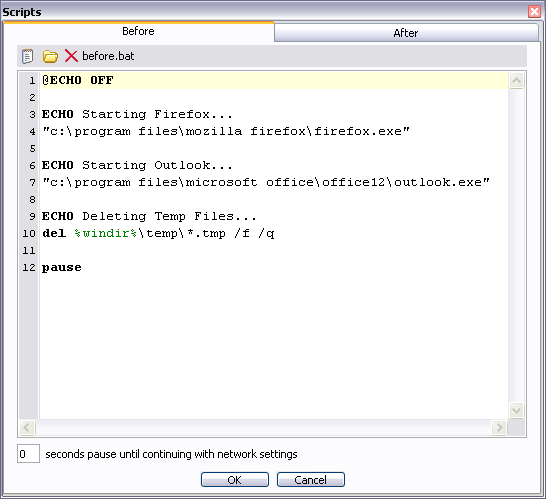
|
| Mapiranje mre┼╛nih ure─æaja
Sa NetSetMan programom mo┼╛ete da mapirate ili da raskidate vezu
neograni─ìen broj puta (kao i koli─ìinu) mre┼╛nih ure─æaja.
Svako polje za unos objašnjava samo sebe. Molimo pročitajte
uputstvo na kraju prozora klikom na dugme [Prika┼╛i pomo─ç].
|

|
| Aktivna podešavanja
Kako biste primenili sva podešavanja trenutnog profila, potrebno je da kliknete na „Aktiviraj“.
Zapamtite da će samo označena podešavanja biti aktivirana.
Isko─ìi─çe novi mali prozor. Sadr┼╛a─çe informacije
o trenutnom stanju aktiviranih podešavanja.
Možete da vidite koja podešvanja su primenjena
u tom trenutku kao i o tome da li su ona uspešno ili neuspešno izmenjena.
Možete da otkažete i tok aktivacije pritiskom na dugme „Otkaži“. Podešavanja od tog trenutka kada kliknete na to dugme, neće biti primenjena.
Zapamtite da ─ìak iako pritisnete ΓÇ₧U reduΓÇ£ rezultat ne mora odmah da bude primenjen,
tako da je najbolje da ponovo pokrenete vaš računar ili da sačekate neko vreme dok se ne sinhronizuje mreža. (posebno važi za „Naziv računara“ i za „Naziv radne grupe/domena“)
Ako su sva podešavanja zelene boje: to je dobro.
Ako nisu: onda pročitajte poruku problema, a zatim pokušajte da ga rešite.
Kliknite na ΓÇ₧+ΓÇ£ u donjem delu prozora kako biste preuzeli detaljnu evidenciju doga─æaja.
|


Ovde su uobi─ìajeni reziltati sa njihovim zna─ìenjem: |
prazno |
Ovo podešavanje nije označeno kao spremno za izmenu. (prazno polje za označavanje) |
U redu |
Sve te─ìe po planu. |
U redu. Ponovno pokretanje |
Ra─ìunar je neophodno ponovo pokrenuti. |
... |
Podešavanja su već postavljena. |
- |
Podešavnja se zanemaruju bez ponovnog pokušavanja, jer su nekompletna ili poseduju grešku |
Greške |
U najvećem broju slučajeva, greške se prikazuju crvenom bojom, kratkim i jasnim tekstom kao na primer „Pogrešna lozinka“. |
Pristup odbijen |
Verovatno nemate neophodna korisnička prava kako biste izmenili trenutna podešavanja. |
neispravno |
Vrednost ili nije ispravna, postavljena ili jednostano nije dozvoljena izmena. (posebni znakovni setovi, isti naziv radne grupe kao i ra─ìunara, itd.) |
FF je aktivan |
Firefox je pokrenut. Kako biste primenili podešavanja namenjena za FF, neophodno je da ga zatvorite. |
Greška: 95/96 |
"Nije mogu─çe obavestiti DNS uslugu."
Molimo vas da pogledate prozor sa vašim uslugama (unesite „services.msc“ u prozor „pokreni“). Pronađite „DNS-Klijent“ i budite sigurni da je postavljeno na „Automatski“. |
Greška: XX |
Ako naiđete na grešku sa brojem iste i potpuno ne znate šta biste trebali da radite i šta je krenulo po zlu, pošaljite broj greške u dopisno društvo tehničke podrške. |
|
| Podešavanje programa: Info, jezik i pokretanje
Ako kliknete na dugme ΓÇ₧InfoΓÇ£ isko─ìi─çe mali prozor.
Ovde ─çete na─çi neke informacije o programu, veze
do pomo─çnih datoteka, sli─ìna mre┼╛na mesta, itd.
Ovde takođe možete da izmenite neka podešavanja:
- Jezik programa
- Pokretanje sa Windowsom (ovo ─çe napraviti registarski klju─ì u ΓÇ₧HKEY_CURRENT_USER\Software\Microsoft\Windows\CurrentVersion\RunΓÇ£)
- Prozor za aktivaciju zatvoriće se samostalno pod uslovom da nema greške.
- Šta će se desiti ako kliknete na [x] (dugme za zatvaranje u Windowsu)?
Iza─çi ili umanjiti NSM?
- Administratorski re┼╛im prikaza─çe se na po─ìetku NSM programa, pod uslovom
da su programu neophodna viša prava. Ako ne želite prozor da se pojavljuje nikome, možete da ga onemogućite ovde.
|
 |
| NetSetMan u sistemskoj traci
Umanjivanjem NetSetMan programa, smeštate ga u sistemsku traku poslova (pored časovnika).
Ovde možete jednostavno da aktivirate profil. Jednostavno kliknite desni taster miša i izaberite profil koji želite.
Kako biste izbegli postavljanje pogrešnog profila potrebno je da aktivirate profil da postane dostupan u sistemskoj traci poslova. Da biste ovo i uradili, izaberite profil, desni taster miša na karticu i kliknite na „Aktiviraj u sistemskoj traci poslova“. Prikazaće se mali simbol sa tekstom što omogućava izbor profila. Da biste ovu opciju isključili, izaberite ponovo „Aktiviraj u sistemskoj traci poslova“ i zatim će nestati. |
  |
| Aktivacija komandne linije
U nekim posebnim slčajevima, možda vam zatreba da izmenite vaš profil
bez korišćenja grafičkog okruženja NetSetMan programa. (ako želite da ubacite
ovaj program na CD sa mogu─çnosti podizanja pre sistema (boot), ili dodate u automatsku reprodukciju, izmenite profil sa pre─ìicama, itd.)
-a # : Aktivira profil sa brojem #
-as # : Aktivira profil u tihom režimu (Aktiviranje prozora zatvara se samostalno, ukoliko se ne dogodi niti jedna greška)
-h : Pokre─çe NetSetMan umanjenog |
Pre─ìica za aktiviranje profila # 0 u tihom re┼╛imu, mogla bi da izgleda ovako:
C:\NetSetMan\netsetman.exe -as 0
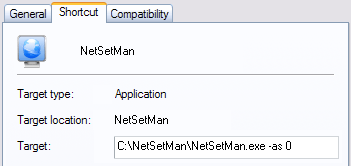
U DOS komandnoj liniji:
 |
| Administratorski re┼╛im
Ako radite sa ograni─ìenim korisni─ìkim nalogom NetSetMan
obi─ìno ne radi ispravno. Kako bilo, imate mogu─çnost
unosa korisni─ìkog imena i lozinke naloga sa administratorskim
pravima koje mogu da se sačuvaju u šifrovanom obliku, unutar datoteke
za podešavanje, tako da NetSetMan može da ih koristi samostalno svaki put prilikom pokretanja istog.
Ako mislite da se ovaj prozor pojavljuje greškom i ne želite da ga
vidite svaki put prilikom pokretanja programa - uklonite oznaku iz polja za ozna─ìavanje.
Ovo mo┼╛ete da izmenite u bilo kom trenutku, ulaskom u ΓÇ₧InfoΓÇ£ prozor. |
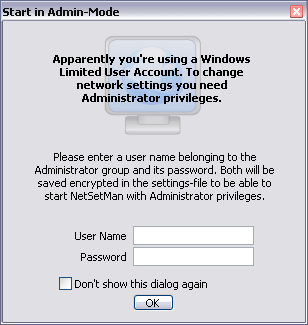 |
| Poruka o nekomercijalnom besplatnom izdanju
Ova poruka je u glavnom prozoru i prikazuje se, prose─ìno, svako 7. pokretanje programa. Tako da ovo ─çe se prikazivati jednom nedeljno koristite ovaj program jednom dnevno.
┼╜ao mi je, ali ovo sam zaista morao da uradim jer ve─çina korisnika nije obra─çalo pa┼╛nju na apel da se program ne koristi na poslu. (bez obzira znali oni to ili ne).
Naravno, ova poruka se ne prikazuje u Pro izdanju. |
 |
|
| Kategorije profila
Sa NetSetMan Pro programo mo┼╛ete da pravite neograni─ìen broj kategorija profila.
Svaka kategorija mo┼╛e da sadr┼╛i do 6 profila.
U traci kategorije profila, na vrhu prozora,
možete da izmenite kategoriju po vašoj želji.
Postoje 3 kru┼╛na simbola za dodavanja, brisanje i preimenovanje kategorija.
Na desnoj strani otvara se spisak profila kategorija koje mo┼╛ete
da ure─æujete veoma brzo i lako.
Možete da menjate poredak jednostavnim prevlačenjem i puštanjem kategorija sa desne strane prozora.
Ako imate više od jedne kategorije vaši profili biće prikazani kao grupa u meniju sistemske trake poslova. |

 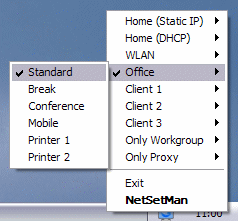
|
| Pregleda─ì / Proxy
Kliknite na dugme [...] kako biste uredili podešavanja pregledača.
Ovo radi i sa Internet Explorerom i sa Firefoxom.
Bi─çe vam prikazani dostupni pregleda─ìi u spisku koji je namenjen za to. Firefox podr┼╛ava nekoliko profila i svaki unos za Firefox bi─çe prikazan u svom profilu.
Ostalo je sve toliko jednostavno i objašnjava samo sebe.
Ako niste uneli niti jedno podešavanje pregledača, videćete (...) u glavnom prozoru. U suprotnom, pisaće (IE = Internet Explorer, FF = Firefox) i HTTP-proxy biće vidljiv između „Pregledača“ i „C“.
Zapamtite da Firefox mora biti zatvoren pre primenjivanja novih podešavanja. |

 |
| Domeni
Da biste se prijavili na domen, unesite naziv, vaše korisničko ime i lozinku. Da biste uneli lozinku, kliknite na „P“ dugme. Sada unesite lozinku koja će biti sačuvana i šifrovana u „ini“ datoteci. Niti vi, niti bilo ko drugi može da je pročita.
Obi─ìno je dovoljno da unesete ─ìisto korisni─ìko ime.
Ako naiđete na grešku, možete da unesete jednu od dve sledeće stavke kao dodatak vašeg korisničkog imena:
1. NETBIOS: DOMEN\korsnik
2. UPN: korisnik@domen.rs
Pitajte administratora ako niste sigurni.
Proverite česta pitanja kako biste saznali više o ovoj opciji. |
 |
Kritike / Pohvale / Predlozi / Prijave grešaka
(program ili pomo─ç)
Molimo vas da koristite dopisno društvo pomoći.
Za posebna pitanja, ili ako želite da prevedete NetSetMan u neki drugi jezik, pišite nam na e-poštu. |
![]() Српски / Srpski
/ Serbian
Српски / Srpski
/ Serbian